Microsoft Word 2010 adalah aplikasi pengolah kata yang sangat populer dan kaya fitur. Salah satu fitur yang seringkali dibutuhkan oleh pengguna, baik pemula maupun profesional, adalah kemampuan untuk mengubah satuan pengukuran yang digunakan dalam dokumen. Pengaturan satuan ini memengaruhi berbagai elemen, mulai dari ukuran font, margin, tabulasi, hingga pengaturan objek seperti gambar dan tabel. Memahami cara mengubah satuan di Word 2010 akan membantu Anda bekerja lebih efisien dan memastikan dokumen Anda tampil sesuai dengan standar yang diinginkan.
Artikel ini akan memandu Anda langkah demi langkah untuk mengubah satuan di Word 2010. Kita akan membahas secara rinci lokasi pengaturan, opsi satuan yang tersedia, serta dampaknya pada tampilan dokumen Anda.
Outline Artikel:
-
Pendahuluan:
- Pentingnya pengaturan satuan di Word.
- Tujuan artikel: memberikan panduan lengkap.
-
Lokasi Pengaturan Satuan di Word 2010:
- Akses melalui menu
File. - Menuju
Options. - Memilih
Advanced.
- Akses melalui menu
-
Menemukan Bagian Pengaturan Satuan:
- Scrolling ke bawah pada tab
Advanced. - Mencari kategori
DisplaydanShow measurements in units of.
- Scrolling ke bawah pada tab
-
Opsi Satuan yang Tersedia:
- Penjelasan masing-masing satuan:
- Inches (inci)
- Centimeters (sentimeter)
- Millimeters (milimeter)
- Points (poin)
- Picas (pika)
- Penjelasan masing-masing satuan:
-
Memilih Satuan yang Diinginkan:
- Proses memilih dari dropdown menu.
- Pentingnya memilih satuan yang sesuai dengan kebutuhan.
-
Dampak Perubahan Satuan:
- Pengaruh pada ukuran font (Points).
- Pengaruh pada margin dan gutter (Inches, Centimeters, Millimeters).
- Pengaruh pada tabulasi (Inches, Centimeters, Millimeters).
- Pengaruh pada ukuran objek (gambar, tabel) saat menggunakan penggaris.
- Pengaruh pada pengaturan line spacing (Points, Lines).
-
Tips Tambahan dan Praktik Terbaik:
- Menyesuaikan satuan untuk dokumen internasional.
- Konsistensi dalam penggunaan satuan.
- Memeriksa ulang pengaturan setelah perubahan.
-
Kesimpulan:
- Ringkasan pentingnya mengubah satuan.
- Dorongan untuk mempraktikkan langkah-langkah yang telah dijelaskan.
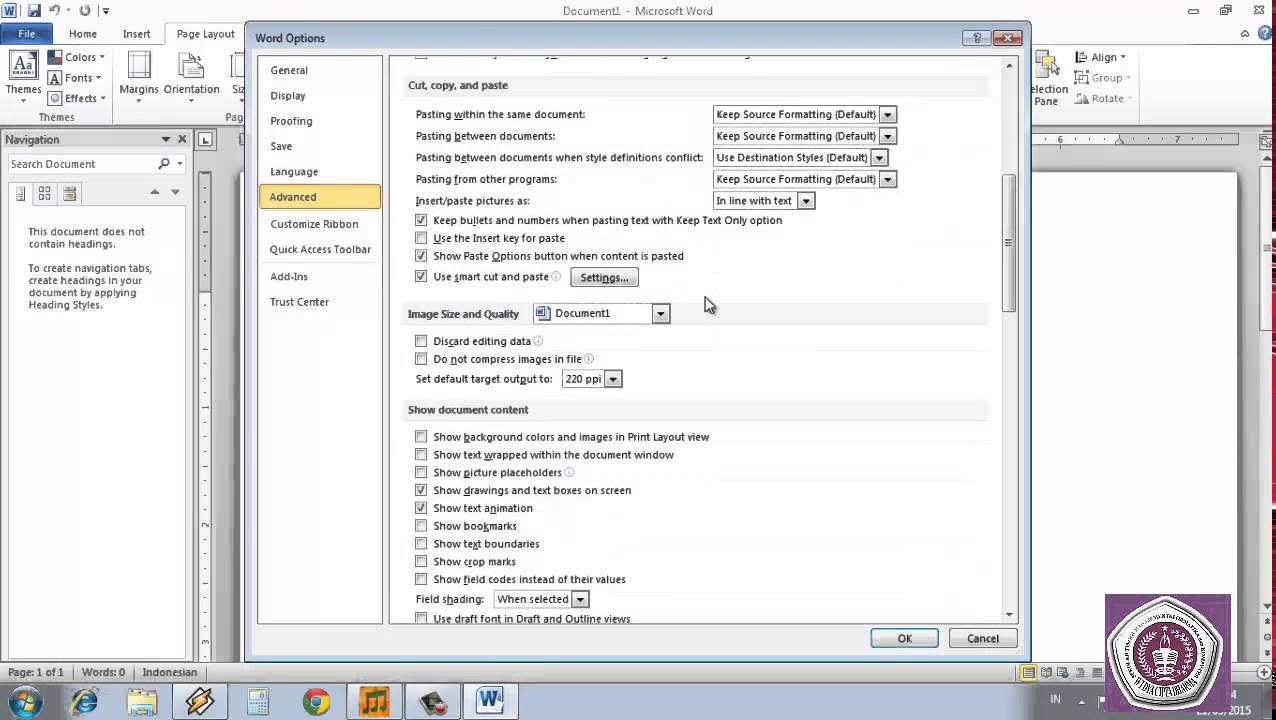
Pendahuluan
Dalam dunia pengolah kata, presisi adalah kunci. Baik Anda sedang menyusun laporan akademis, proposal bisnis, surat resmi, atau bahkan mendesain brosur sederhana, setiap detail pengukuran memiliki peran penting dalam estetika dan keterbacaan dokumen Anda. Microsoft Word 2010, sebagai salah satu versi yang masih banyak digunakan, menyediakan fleksibilitas luar biasa dalam mengelola satuan pengukuran. Satuan yang digunakan di Word bukan hanya sekadar angka, tetapi merupakan fondasi bagi tata letak, ukuran teks, spasi antarbaris, margin halaman, dan penempatan objek.
Bayangkan Anda sedang membuat dokumen yang ditujukan untuk audiens di Eropa. Kemungkinan besar mereka terbiasa dengan satuan metrik seperti sentimeter atau milimeter. Jika Anda secara default menggunakan inci dan tidak menyadarinya, margin dokumen Anda bisa jadi terlalu lebar atau sempit dari yang diharapkan, mengganggu alur baca dan tampilan keseluruhan. Demikian pula, dalam dunia percetakan dan tipografi, satuan seperti points sangat umum digunakan untuk menentukan ukuran font. Mengerti cara beralih antar satuan ini akan memastikan bahwa dokumen Anda tidak hanya terlihat profesional tetapi juga memenuhi standar yang berlaku di lingkungan target Anda.
Artikel ini akan menjadi panduan komprehensif Anda untuk menavigasi dan menguasai fitur perubahan satuan di Microsoft Word 2010. Kami akan membawa Anda melalui setiap langkah yang diperlukan, menjelaskan setiap opsi satuan yang tersedia, dan memberikan wawasan tentang bagaimana perubahan ini memengaruhi berbagai aspek dokumen Anda. Dengan mengikuti panduan ini, Anda akan dapat menyesuaikan Word 2010 sesuai dengan preferensi pribadi atau kebutuhan spesifik proyek Anda, sehingga menghasilkan dokumen yang akurat dan profesional.
Lokasi Pengaturan Satuan di Word 2010
Langkah pertama untuk mengubah satuan pengukuran di Word 2010 adalah menemukan lokasi pengaturan yang tepat. Untungnya, Microsoft menempatkan opsi ini di tempat yang relatif mudah diakses, yaitu melalui menu File dan Options. Mari kita mulai:
- Buka Microsoft Word 2010: Luncurkan aplikasi Word 2010 Anda. Buka dokumen yang sudah ada atau buat dokumen baru untuk berlatih.
- Akses Menu
File: Di sudut kiri atas jendela Word, Anda akan melihat tabFile. Klik pada tab ini. Ini akan membawa Anda ke tampilan Backstage, di mana Anda dapat mengelola dokumen dan pengaturan Word. - Pilih
Options: Di panel sebelah kiri tampilan Backstage, cari dan klik opsiOptions. Biasanya ini berada di bagian paling bawah daftar. - Masuk ke
Advanced: JendelaWord Optionsakan muncul. Di panel sebelah kiri jendela ini, Anda akan melihat berbagai kategori pengaturan. Cari dan klik padaAdvanced.
Setelah Anda mengklik Advanced, panel di sebelah kanan akan menampilkan sekumpulan pengaturan lanjutan yang sangat banyak. Jangan khawatir, kita tidak perlu mengubah semuanya.
Menemukan Bagian Pengaturan Satuan
Setelah Anda berada di bagian Advanced dari jendela Word Options, langkah selanjutnya adalah menemukan bagian spesifik yang mengontrol satuan pengukuran. Pengaturan ini dikelompokkan berdasarkan kategori.
- Gulir ke Bawah: Di panel kanan jendela
Word Options(setelah Anda memilihAdvanced), gulir ke bawah. Anda akan melihat beberapa bagian sepertiEditing options,Cut, copy, and paste,Image Size and Properties, dan lainnya. - Cari Kategori
Display: Terus gulir ke bawah hingga Anda menemukan bagian yang diberi judulDisplay. Bagian ini berisi opsi yang berkaitan dengan bagaimana elemen ditampilkan di layar, termasuk satuan pengukuran. - Temukan
Show measurements in units of: Di dalam kategoriDisplay, cari opsi yang berbunyiShow measurements in units of:. Di samping teks ini, Anda akan melihat sebuah dropdown menu (kotak daftar tarik turun). Inilah tempat Anda akan melakukan perubahan.
Opsi Satuan yang Tersedia
Saat Anda mengklik dropdown menu di samping Show measurements in units of:, Anda akan disambut dengan beberapa pilihan satuan pengukuran yang umum digunakan. Memahami masing-masing satuan ini akan membantu Anda membuat pilihan yang tepat:
- Inches (inci): Ini adalah satuan pengukuran yang paling umum digunakan di Amerika Serikat dan beberapa negara lain. Satu inci setara dengan 2.54 sentimeter. Satuan ini sering digunakan untuk menentukan ukuran kertas, margin, dan spasi dalam banyak template dokumen standar.
- Centimeters (sentimeter): Ini adalah satuan dasar dalam sistem metrik. Satu sentimeter setara dengan 10 milimeter, dan sekitar 0.3937 inci. Satuan ini sangat umum digunakan di sebagian besar negara di dunia. Jika Anda bekerja dengan audiens internasional atau mengikuti standar Eropa, memilih sentimeter adalah pilihan yang tepat.
- Millimeters (milimeter): Satuan metrik yang lebih kecil dari sentimeter. Satu milimeter setara dengan 0.1 sentimeter atau sekitar 0.03937 inci. Milimeter sering digunakan untuk pengukuran yang sangat presisi, seperti dalam desain teknis atau tata letak yang membutuhkan detail halus.
- Points (poin): Satuan ini sangat penting dalam tipografi dan desain grafis. Satu poin setara dengan 1/72 inci. Poin paling sering digunakan untuk menentukan ukuran font (misalnya, font 12 poin) dan ukuran spasi antarbaris. Dalam konteks pencetakan, poin memberikan standar yang konsisten untuk ukuran teks.
- Picas (pika): Satuan lain yang umum dalam tipografi dan tata letak. Satu pica setara dengan 12 poin. Dalam satu inci, terdapat 6 picas. Pica sering digunakan oleh para profesional percetakan untuk mengukur lebar kolom teks dan elemen tata letak lainnya.
Memilih Satuan yang Diinginkan
Setelah Anda memahami berbagai opsi satuan yang tersedia, memilih satuan yang Anda inginkan menjadi sangat mudah.
- Klik Dropdown Menu: Arahkan kursor mouse Anda ke dropdown menu di samping
Show measurements in units of:. Klik pada panah kecil di sebelah kanan menu. - Pilih Satuan: Daftar satuan yang tersedia akan muncul. Klik pada satuan yang ingin Anda gunakan. Misalnya, jika Anda ingin bekerja dengan sentimeter, klik
Centimeters. - Konfirmasi Perubahan: Setelah Anda memilih satuan yang diinginkan, klik tombol
OKdi bagian bawah jendelaWord Optionsuntuk menyimpan perubahan Anda.
Word 2010 sekarang akan menggunakan satuan yang baru saja Anda pilih untuk semua pengukuran di dalam antarmuka pengguna dan di seluruh dokumen Anda.
Pentingnya Memilih Satuan yang Sesuai:
- Untuk Dokumen Standar: Jika Anda membuat dokumen untuk penggunaan umum atau mengikuti template standar Amerika,
Inchesmungkin adalah pilihan terbaik. - Untuk Audiens Internasional: Jika dokumen Anda ditujukan untuk audiens di luar Amerika Serikat,
CentimetersatauMillimetersakan lebih dipahami. - Untuk Desain Teks dan Tipografi: Untuk mengatur ukuran font, spasi baris, dan tata letak yang berkaitan dengan teks,
Pointsseringkali merupakan pilihan yang paling praktis.
Dampak Perubahan Satuan
Mengubah satuan pengukuran di Word 2010 tidak hanya mengubah cara angka ditampilkan, tetapi juga secara langsung memengaruhi bagaimana Anda berinteraksi dengan dokumen dan bagaimana dokumen itu sendiri ditampilkan. Berikut adalah beberapa area utama yang akan terpengaruh:
- Ukuran Font (Points): Ketika Anda memilih
Pointssebagai satuan utama, pengaturan ukuran font (misalnya, di grupFontpada tabHome) akan ditampilkan dalam poin. Ini adalah standar industri untuk tipografi. Jika Anda memilihInchesatauCentimeters, pengaturan ukuran font tetap akan ditampilkan dalam poin, karena poin adalah satuan khusus untuk teks. Namun, Anda akan melihat pengukuran lain seperti margin dan tabulasi dalam satuan yang Anda pilih. - Margin dan Gutter (Inches, Centimeters, Millimeters): Pengaturan margin halaman (Top, Bottom, Left, Right) dan gutter (spasi tambahan untuk penjilidan) di bagian
Page Setup(di tabLayout>Page Setup>Margins) akan secara otomatis beralih ke satuan yang Anda pilih. Jika Anda memilihCentimeters, margin akan ditampilkan dalam sentimeter. Ini sangat penting untuk memastikan dokumen Anda dicetak sesuai dengan spesifikasi yang diinginkan, terutama untuk dokumen yang akan dijilid atau dicetak dalam skala besar. - Tabulasi (Inches, Centimeters, Millimeters): Ketika Anda mengatur posisi tab di penggaris horizontal (ruler), satuan yang ditampilkan pada penggaris dan angka yang Anda masukkan untuk posisi tab akan mengikuti satuan yang Anda pilih. Ini memudahkan Anda untuk menempatkan teks sejajar dengan presisi yang Anda inginkan, apakah itu dalam inci, sentimeter, atau milimeter.
- Ukuran Objek (Gambar, Tabel) saat Menggunakan Penggaris: Saat Anda menambahkan gambar atau tabel, penggaris horizontal dan vertikal di atas dan di samping halaman akan menampilkan ukurannya dalam satuan yang Anda pilih. Ini membantu Anda dalam memposisikan dan mengubah ukuran objek secara akurat relatif terhadap elemen lain di halaman.
- Pengaturan Line Spacing (Points, Lines): Meskipun satuan utama Anda mungkin
InchesatauCentimeters, pengaturan spasi antarbaris (misalnya, di grupParagraphpada tabHome>Line and Paragraph Spacing) masih memungkinkan Anda untuk memilih spasi dalamPointsatauLines. Namun, jika Anda memilihPointssebagai satuan utama di pengaturan lanjutan, Anda mungkin akan lebih nyaman bekerja dengan spasi yang juga diukur dalam poin.
Tips Tambahan dan Praktik Terbaik
Untuk memaksimalkan penggunaan fitur perubahan satuan di Word 2010, pertimbangkan tips berikut:
- Menyesuaikan Satuan untuk Dokumen Internasional: Jika Anda sering membuat dokumen untuk audiens di berbagai belahan dunia, pertimbangkan untuk menyimpan pengaturan default Anda ke satuan metrik (
CentimetersatauMillimeters) untuk kemudahan. Anda selalu dapat mengubahnya sementara jika perlu membuat dokumen khusus untuk pasar Amerika Serikat. - Konsistensi adalah Kunci: Yang terpenting adalah konsisten dalam penggunaan satuan di seluruh dokumen Anda. Hindari mencampuradukkan satuan dalam satu dokumen, karena ini dapat menimbulkan kebingungan dan kesalahan tata letak. Jika Anda mengatur margin dalam sentimeter, usahakan untuk mengatur tabulasi dan elemen lainnya dalam satuan yang sama atau yang terkait erat (misalnya, poin untuk font).
- Periksa Ulang Pengaturan Setelah Perubahan: Setelah Anda mengubah satuan di
Word Options, buka dokumen Anda dan periksa beberapa area utama seperti margin, penggaris, dan pengaturan font untuk memastikan semuanya terlihat seperti yang Anda harapkan. Terkadang, Anda mungkin perlu menyesuaikan beberapa pengaturan secara manual setelah perubahan satuan. - Pahami Konversi: Memiliki pemahaman dasar tentang konversi antar satuan (misalnya, 1 inci = 2.54 cm, 1 inci = 72 poin) akan sangat membantu ketika Anda perlu menerjemahkan pengukuran dari satu sistem ke sistem lain, terutama saat bekerja dengan sumber daya atau spesifikasi yang menggunakan satuan yang berbeda.
- Gunakan Penggaris (Ruler): Pastikan penggaris (ruler) Anda terlihat di Word. Jika tidak, Anda dapat mengaktifkannya dengan pergi ke tab
Viewdan mencentang kotakRuler. Penggaris adalah alat visual yang sangat berguna untuk melihat bagaimana satuan yang Anda pilih diterapkan pada tata letak halaman Anda.
Kesimpulan
Menguasai cara mengubah satuan di Microsoft Word 2010 adalah langkah fundamental untuk meningkatkan efisiensi dan akurasi dalam pekerjaan pengolah kata Anda. Dengan pemahaman yang jelas tentang lokasi pengaturan, opsi satuan yang tersedia, dan dampaknya pada berbagai elemen dokumen, Anda kini dapat menyesuaikan Word sesuai dengan kebutuhan spesifik Anda.
Entah Anda sedang memastikan dokumen Anda sesuai dengan standar internasional, mengatur tipografi dengan presisi, atau sekadar ingin bekerja dengan satuan yang paling nyaman bagi Anda, proses ini relatif mudah dilakukan. Ingatlah untuk selalu memeriksa kembali pengaturan Anda dan menjaga konsistensi dalam penggunaan satuan untuk menghasilkan dokumen yang rapi, profesional, dan bebas dari kesalahan tata letak.
Dengan mempraktikkan langkah-langkah yang telah diuraikan dalam artikel ini, Anda akan menjadi lebih percaya diri dalam mengelola aspek teknis dari dokumen Anda, memungkinkan Anda untuk lebih fokus pada konten dan pesan yang ingin Anda sampaikan. Selamat mencoba!
